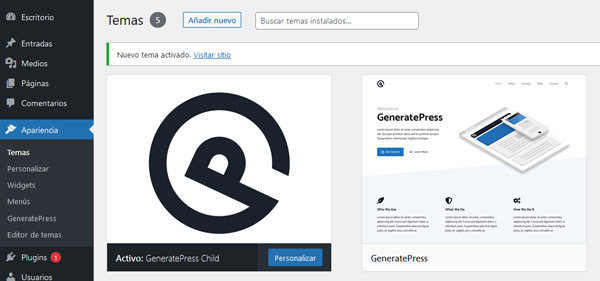Trucos consejos y codigo que se suele utilizar en Wordpress
1 artículos
Trucos y consejos WordPress para mejorar tu sitio web
WordPress es una plataforma popular para crear y gestionar sitios web. Conocer ciertos trucos y consejos puede mejorar significativamente su rendimiento y seguridad. Este artículo ofrece una guía práctica con consejos útiles que ayudarán a optimizar la experiencia en WordPress. Se explorarán aspectos como el hosting, la selección de plugins y estrategias de seguridad.
La Importancia del Hosting para tu Sitio WordPress
El hosting es un componente esencial para el rendimiento y la estabilidad de un sitio WordPress. Elegir un buen servicio de hospedaje garantiza una experiencia de usuario satisfactoria y permite el crecimiento del sitio con el tiempo.
Características a Evaluar en un Hosting
Al elegir un hosting para WordPress, es fundamental considerar varias características clave que impactan directamente en el funcionamiento del sitio. Estas son algunas de las características más relevantes:
- Rendimiento y Velocidad: La velocidad de carga es crucial para mantener a los visitantes en el sitio. Un buen hosting debe ofrecer tiempos de carga rápidos y un uptime elevado.
- Soporte Técnico: Un servicio de hospedaje con atención al cliente disponible 24/7 es esencial. Los problemas pueden surgir en cualquier momento, y contar con un soporte ágil puede marcar la diferencia.
- Facilidad de Uso: Un panel de control intuitivo facilita la gestión del sitio. Muchos servicios ofrecen instalaciones de WordPress con un solo clic.
- Seguridad: La protección contra malware y ataques es crítica. Un buen hosting debe incluir medidas de seguridad como cortafuegos y certificados SSL.
- Capacidad de Escalabilidad: A medida que crece un sitio, también lo hacen sus necesidades. Es importante que el servicio de hosting pueda adaptarse, ofreciendo planes VPS o dedicados cuando sea necesario.
Comparativa de Servicios de Hosting
Al evaluar distintos proveedores de hosting, es útil realizar una comparativa. Aquí se detallan algunos servicios populares y sus características distintivas:
- Hosting Compartido: Ideal para sitios pequeños y nuevos. Es una opción económica, pero puede sufrir problemas de rendimiento si otros sitios en el mismo servidor consumen muchos recursos.
- Hosting VPS: Proporciona mayor control y recursos dedicados. Es adecuado para aquellos que requieren un rendimiento superior sin los costos de un servidor dedicado.
- Hosting Dedicado: Ofrece un servidor completo para el usuario. Es la mejor opción para sitios de alto tráfico que necesitan un máximo rendimiento y personalización.
Ventajas de un Hosting VPS
Un hosting VPS o Virtual Private Server ofrece múltiples ventajas que lo hacen ideal para sitios que han superado las capacidades de un hosting compartido:
- Recursos Dedicados: A diferencia del hosting compartido, donde los recursos son compartidos entre múltiples sitios, un VPS proporciona recursos dedicados, lo que mejora el rendimiento.
- Mayor Personalización: Ofrece la posibilidad de personalizar la configuración del servidor, permitiendo así ajustarse a las necesidades específicas del sitio.
- Escalabilidad: Facilita la expansión, pues es posible aumentar los recursos cuando el sitio lo requiera, sin necesidad de migrar a un servidor dedicado.
Consideraciones sobre Hosting Dedicado
El hosting dedicado es una opción robusta que permite maximizar el rendimiento del sitio, pero viene a menudo con un costo más elevado. Algunas consideraciones a tener en cuenta son:
- Coste: Normalmente es la opción más cara, por lo que es importante evaluar si el presupuesto justifica la inversión.
- Soporte Técnico: A menudo requiere conocimientos técnicos avanzados para su gestión. Algunas empresas de hosting ofrecen soporte especializado para ayudar con la administración.
- Control Completo: Ofrece control total sobre el servidor, permitiendo la instalación de software y configuraciones personalizadas que pueden optimizar el rendimiento para necesidades específicas.
Migración a un Hosting de Mejor Calidad
La migración a un mejor servicio de hosting puede ser una decisión crucial para la estabilidad y el rendimiento de un sitio. Al considerar la migración, se deben seguir algunos pasos importantes:
- Evaluar las Necesidades: Antes de migrar, es vital entender si el nuevo servicio de hosting satisface las necesidades actuales y futuras del sitio.
- Respaldos Previos: Realizar copias de seguridad del sitio es fundamental antes de la migración para evitar la pérdida de datos.
- Planificación de la Migración: Elegir el momento adecuado para realizar la migración puede evitar problemas, optando por momentos de bajo tráfico.
- Prueba Post-Migración: Una vez completada la migración, es esencial probar el sitio para asegúrate de que todo funcione correctamente en la nueva plataforma.
Selección y Manejo Eficiente de Plugins
La elección y gestión de los plugins en WordPress es crucial para optimizar el rendimiento y la funcionalidad del sitio. Un buen manejo garantiza que solo se utilicen aquellos que aporten valor, evitando problemas de seguridad y saturación en el sistema.
Criterios para Elegir Plugins de Calidad
Seleccionar plugins adecuados es esencial para mantener un sitio saludable y seguro. Los siguientes criterios pueden ayudar a tomar decisiones informadas:
- Calidad de las Valoraciones: Revisar la puntuación y opiniones de otros usuarios es fundamental. Esto ayuda a identificar la eficacia y posibles problemas del plugin.
- Actualizaciones Frecuentes: Los plugins que reciben actualizaciones regulares tienden a ser más seguros y compatibles con las últimas versiones de WordPress.
- Compatibilidad: Asegurarse de que el plugin sea compatible con la versión actual de WordPress, así como con otros plugins y temas instalados.
- Documentación y Soporte: Un buen plugin debe contar con documentación clara y efectiva, así como soporte técnico disponible en caso de que surjan problemas.
Plugins Imprescindibles
Existen ciertos plugins que se consideran esenciales para cualquier sitio web en WordPress, ya que proporcionan funcionalidades básicas necesarias para mejorar el rendimiento y la seguridad.
Utiliza el Plugin iThemes Security
iThemes Security es un plugin destacado para proteger el sitio contra diversas amenazas. Ofrece características como la detección de cambios en archivos, bloqueo de direcciones IP maliciosas y opciones para fortalecer la contraseña del administrador. Configurándolo adecuadamente, es posible mitigar riesgos significativos de seguridad, garantizando la protección de datos y la integridad del sitio.
Akismet: Instalación y Configuración
Akismet es una herramienta esencial para combatir el spam en los comentarios de WordPress. Su instalación es sencilla y se activa con una clave de API que se puede obtener en su sitio web. Tras la activación, es importante configurar adecuadamente el plugin, estableciendo los parámetros de filtrado. Esto permite mantener limpia la sección de comentarios, mejorando la experiencia del usuario y así manteniendo la calidad del contenido.
Mantenimiento Regular de Plugins
Para garantizar un rendimiento óptimo, es crucial realizar un seguimiento y mantenimiento regular de los plugins instalados. Esto incluye varias prácticas:
- Revisión de Plugins Inactivos: Plugins que no se utilizan ocupan espacio y pueden representar un riesgo de seguridad. Se recomienda eliminar aquellos que no se necesiten.
- Actualización de Plugins: Mantener los plugins actualizados es vital para corregir vulnerabilidades y aprovechar nuevas funcionalidades que mejoran la experiencia general del sitio.
- Auditoría de Funcionalidad: Periódicamente se debe revisar si cada plugin cumple correctamente su función y si su desempeño es el esperado. Si no es así, se puede considerar su sustitución por otra opción más eficiente.
Estrategias para Fortalecer la Seguridad
La seguridad de un sitio web en WordPress es fundamental en el entorno digital actual, donde las amenazas son cada vez más sofisticadas. Implementar medidas efectivas es crucial para proteger tanto la información del sitio como la de sus visitantes.
Protección del Área de Administración
Uno de los primeros pasos para reforzar la seguridad es proteger el área de administración de WordPress. Esto se puede lograr mediante varias estrategias:
- Utilizar contraseñas fuertes y únicas para las cuentas de administrador.
- Limitar el acceso al área de administración solo a direcciones IP específicas, si es posible.
- Cambiar la URL de inicio de sesión predeterminada para que no sea fácil de adivinar.
- Implementar medidas de seguridad adicionales como firewall y monitoreo de actividad sospechosa.
Autenticación en Dos Factores
La autenticación en dos factores (2FA) añade una capa extra de seguridad al proceso de inicio de sesión. Esto significa que, además de la contraseña, se requerirá un segundo método de verificación para acceder a la cuenta.
Dual Two Factor Authentication
Este plugin permite habilitar la autenticación en dos factores de manera sencilla. Permite optar por recibir un código a través de SMS o usar aplicaciones de autenticación como Google Authenticator. Esta medida reduce drásticamente el riesgo de acceso no autorizado, incluso si la contraseña se ve comprometida.
Servicios Externos de Seguridad
Contar con un servicio externo de seguridad puede proporcionar tranquilidad a los administradores de sitios. Estos servicios ofrecen monitoreo continuo y soluciones rápidas ante cualquier incidencia de seguridad.
Sucuri para la Seguridad de WordPress
Sucuri es una de las soluciones más reconocidas en este campo. Proporciona una suite de servicios que incluye escaneo de malware, protección contra ataques DDoS y un firewall de aplicaciones web que ayuda a prevenir intrusiones. A través de su uso, es posible mantener un sitio más seguro y reaccionar rápidamente ante posibles amenazas.
Tácticas para Combatir el SPAM
La gestión del spam es crucial para mantener la integridad y la profesionalidad de un sitio WordPress. Estas tácticas permiten minimizar el impacto de los comentarios no deseados y proteger el sitio de ataques automatizados que pueden comprometer su seguridad.
Configuración de Akismet
Akismet es uno de los plugins más efectivos para combatir el spam en los comentarios. Su funcionamiento se basa en la verificación de cada comentario a través de un sistema de filtrado que analiza miles de factores para identificar si una entrada es spam o no.
Para configurar Akismet, es necesario:
- Instalar el plugin desde el repositorio de WordPress.
- Activar el plugin y crear una cuenta en Akismet.
- Introducir la clave API que se proporciona al registrarse.
- Ajustar las opciones de moderación según las necesidades del sitio.
Es recomendable revisar periódicamente la sección de "Comentarios" en el panel de WordPress para asegurarse de que los comentarios se clasifican adecuadamente y para gestionar cualquier entrada que se haya marcado incorrectamente.
Limitación de Intentos de Inicio de Sesión
Otra táctica eficaz es la limitación de intentos de inicio de sesión, lo que reduce el riesgo de ataques de fuerza bruta. A través de esta medida, se puede bloquear el acceso a usuarios que intenten acceder al sitio mediante contraseñas incorrectas repetidamente.
Utiliza Login LockDown
Login LockDown es un plugin que permite implementar esta funcionalidad de manera sencilla. Al instalarlo, se puede establecer un límite de intentos de inicio de sesión y un periódo de tiempo en el que se debe bloquear la dirección IP del usuario que exceda ese límite.
Los pasos para configurarlo son:
- Instalar y activar el plugin en WordPress.
- Configurar el número máximo de intentos permitidos.
- Definir la duración del bloqueo de IP tras exceder el límite.
Esta estrategia es crucial para evitar que los bots y los spammers consigan acceso no autorizado al sitio, protegiendo así la integridad y la seguridad de la plataforma.
Personalización de la Página de Inicio
La personalización de la página de inicio es una estrategia crucial para optimizar la presentación del contenido en un sitio web. Permite ofrecer a los visitantes una experiencia más atractiva y dirigida, mejorando la interacción y el tiempo de permanencia en el sitio.
Creación de Páginas Estáticas
Configurar una página de inicio estática en WordPress puede transformar la manera en que se presenta el contenido. Al optar por esta opción, se tienen más posibilidades de mostrar información relevante, novedades o cualquier otro aspecto que se desee destacar. Esto se hace creando una nueva página y seleccionando la opción adecuada en la configuración.
Pasos para Crear una Página Estática
- Acceder al panel de administración de WordPress.
- Ir a 'Páginas' y seleccionar 'Añadir nueva'.
- Crear el contenido que se desea mostrar en la página de inicio.
- Guardar y publicar la página.
- Navegar a 'Ajustes' y luego a 'Lectura'.
- Seleccionar 'Una página estática' en la opción de mostrar tu página de inicio.
- Elegir la página recién creada en el menú desplegable.
- Guardar cambios para aplicar la nueva configuración.
Configuración desde Ajustes de Lectura
La configuración de la página de inicio también permite elegir la visualización de las entradas del blog. Este ajuste es esencial para quienes desean mantener un enfoque más profesional o diferente en el sitio, especialmente si se busca resaltar información particular o dirigirse a una audiencia específica.
Para realizar ajustes, el proceso es sencillo y se puede cambiar en cualquier momento. Es importante considerar cómo se desea presentar la información y qué tipo de interacciones se desean fomentar.
Integración de Google Analytics
La integración de Google Analytics es fundamental para cualquier sitio web creado con WordPress. Permite obtener datos precisos sobre el rendimiento del sitio y el comportamiento de los usuarios, lo que facilita la toma de decisiones informadas para mejorar la experiencia del visitante.
Beneficios del Análisis de Datos
Utilizar Google Analytics proporciona diversas ventajas que pueden transformar la forma en que se gestiona y se optimiza un sitio web. Los datos recopilados permiten:
- Conocer el número de visitantes que recibe el sitio.
- Identificar las páginas más populares y el tiempo que los usuarios pasan en ellas.
- Analizar la tasa de rebote y entender por qué los visitantes abandonan el sitio.
- Determinar la procedencia del tráfico, es decir, si los usuarios llegan a través de buscadores, redes sociales o enlaces externos.
- Monitorear el comportamiento de los usuarios en tiempo real.
Uso del Plugin MonsterInsights
Para facilitar la integración de Google Analytics en WordPress, el plugin MonsterInsights es una opción altamente recomendada. Este complemento permite configurar y utilizar Google Analytics sin necesidad de tocar código, lo que resulta muy accesible para todos los usuarios.
- Instalación de MonsterInsights: Se debe descargar el plugin desde el repositorio de WordPress o instalarlo directamente desde el panel de administración.
- Conexión con Google Analytics: A través de la configuración del plugin, se puede conectar fácilmente con la cuenta de Google Analytics, seleccionando la propiedad del sitio web a analizar.
- Acceso a informes desde el panel de WordPress: Una vez integrado, MonsterInsights permite visualizar informes directamente en el escritorio de WordPress, facilitando el seguimiento del rendimiento del sitio.
Creación de Galerías de Imágenes Atractivas
Las galerías de imágenes son una excelente manera de mostrar contenido visual en un sitio web. Estas pueden mejorar la presentación y hacer que el sitio sea más atractivo a la vista. A continuación, se describen los pasos y consideraciones para crear galerías efectivas en WordPress.
Envira Gallery: Instalación y Uso
Envira Gallery es un plugin que permite crear galerías de imágenes personalizables y de alta calidad. Su instalación es sencilla y proporciona una interfaz amigable para gestionar imágenes.
- Acceder al panel de administración de WordPress.
- Navegar a la sección de plugins y seleccionar "Añadir nuevo".
- Buscar "Envira Gallery" en el repositorio de plugins.
- Instalar y activar el plugin.
Una vez activado, se puede crear una nueva galería seleccionando "Envira Gallery" en el menú lateral. Desde ahí, se pueden subir imágenes directamente desde la biblioteca o añadir nuevas desde el dispositivo.
Configuración de Columnas y Miniaturas
Envira Gallery permite ajustar el diseño de la galería según las preferencias del usuario. Se pueden definir varias configuraciones en cuanto a columnas y miniaturas para una mejor visualización.
- Seleccionar el número de columnas en el que se desea que se muestren las imágenes.
- Configurar el tamaño de las miniaturas según la resolución deseada.
- Aplicar efectos de carga, como la carga progresiva, para mejorar la experiencia del usuario.
Estas opciones facilitan el diseño de galerías que no solo son atractivas, sino también funcionales. Las imágenes pueden organizarse en un formato que maximiza el impacto visual y la interacción del visitante.
Cómo Crear un Podcast en WordPress
La creación de un podcast en WordPress es una excelente manera de expandir la presencia en línea. Se puede conectar con la audiencia a través de contenido en formato de audio. A continuación, se presentan los pasos necesarios para llevar a cabo este proceso de manera efectiva.
Instalación del Plugin Blubrry PowerPress
Blubrry PowerPress es uno de los plugins más populares para gestionar podcasts en WordPress. Su instalación es sencilla y ofrece múltiples funcionalidades para facilitar la publicación y gestión de episodios.
- Acceder al panel de administración de WordPress.
- Navegar a la sección de plugins y seleccionar "Añadir nuevo".
- Buscar "Blubrry PowerPress" en la barra de búsqueda.
- Instalar y activar el plugin.
Una vez instalado, Blubrry PowerPress añade una nueva opción en el menú de administración, que permite gestionar fácilmente todos los aspectos relacionados con el podcast.
Publicación de Episodios
Publicar episodios con Blubrry es un proceso que ofrece flexibilidad y personalización. El siguiente procedimiento resume los pasos para poner en marcha cada nuevo episodio de podcast.
- Desde el menú de PowerPress, selecciona "Añadir nuevo episodio".
- Rellenar el título y la descripción del episodio para atraer a los oyentes.
- Subir el archivo de audio que se quiere publicar. Se pueden utilizar formatos como MP3 o M4A.
- Configurar los detalles del episodio, como la fecha de publicación y etiquetas específicas del contenido.
- Una vez completada la información, hacer clic en "Publicar" o "Programar" según las preferencias.
Blubrry también permite integrar configuraciones avanzadas como la inclusión de imágenes y la personalización de la opción de suscripción.
Uso de Shortcodes para Mejorar el Diseño
Los shortcodes son una herramienta poderosa en WordPress que permiten añadir elementos complejos de manera sencilla. Facilitan la incorporación de funcionalidades en una página o entrada sin necesidad de conocimientos avanzados de programación. Esto los convierte en un recurso accesible para cualquier usuario que busque enriquecer su sitio web.
Funcionalidades de Shortcodes Ultimate
Shortcodes Ultimate es un plugin que ofrece una amplia variedad de opciones para mejorar el diseño y la funcionalidad de un sitio web. Este plugin permite añadir botones, grupos de columnas, sliders, tabs y más, todo a través de simples códigos que se insertan en el contenido. Al utilizar Shortcodes Ultimate, se pueden aprovechar las siguientes funcionalidades:
- Creación de botones estilizados para llamadas a la acción.
- Incorporación de columnas personalizables para un diseño moderno.
- Adición de sliders para mostrar contenido de forma dinámica.
- Inclusión de pestañas que organizan información de manera clara.
- Inserción de cuadros de información que destacan contenido importante.
Con estas herramientas, cualquier usuario puede transformar sus páginas en algo más atractivo y funcional. Cada shortcode está diseñado para ser intuitivo y fácil de usar, permitiendo una personalización rápida y efectiva del contenido.
Ejemplos de Uso de Shortcodes
Para ilustrar el potencial de los shortcodes, se presentan algunos ejemplos que demuestran su aplicabilidad en diferentes contextos. Estos ejemplos pueden servir como base para personalizar un sitio web según las necesidades del contenido.
- Un shortcode para un botón que redirige a los visitantes a una página específica:
[button link="http://www.ejemplo.com"]Visita Nuestro Sitio[/button]. - Uso de columnas en un diseño de blog para destacar diferentes secciones:
[column width="1/2"]Contenido de la columna izquierda[/column][column width="1/2"]Contenido de la columna derecha[/column]. - Incorporación de un slider para imágenes de productos:
[slider] [slide]Imagen1.jpg[/slide] [slide]Imagen2.jpg[/slide] [/slider].
Estos ejemplos demuestran cómo los shortcodes pueden facilitar la creación de un diseño atractivo y funcional sin necesidad de realizar programación avanzada. Tailar el contenido a las necesidades del usuario es más accesible que nunca con esta herramienta.
Gestión de Múltiples Autores
La gestión de múltiples autores en un blog de WordPress permite una colaboración fluida y efectiva, proporcionando reconocimiento a cada contribuidor. Esta funcionalidad es esencial para blogs que buscan diversificar su contenido y enriquecer la experiencia del usuario mediante diferentes voces y perspectivas.
Utiliza el Plugin Co-Authors Plus
El plugin Co-Authors Plus es una herramienta muy útil que permite asignar a varios autores en un mismo artículo. Su uso simplifica el proceso de acreditación, lo que es especialmente valioso en colaboraciones o publicaciones grupales. A continuación se detallan las principales características de este plugin:
- Permite asignar múltiples autores a una entrada o página.
- Facilita la visualización de los artículos de cada autor en su perfil.
- Compatible con otros plugins que gestionan la autoría.
- Proporciona opciones para personalizar cómo se presentan los autores en el contenido.
Ventajas de Reconocer a Varios Autores
Reconocer a varios autores no solo mejora la transparencia, sino que también aporta múltiples beneficios tanto para el blog como para los autores involucrados:
- Credibilidad incrementada: Un equipo de autores puede dotar al contenido de diversidad y experiencia en diferentes áreas.
- Mayor participación: Los autores sentirán mayor compromiso al ver su trabajo reconocido, lo que puede resultar en un contenido más variado y rico.
- Mejora del SEO: Cada autor puede ayudar a atraer una audiencia propia, amplificando el alcance del blog.
- Colaboración entre autores: Fomenta la cooperación y el intercambio de ideas, enriqueciendo el proceso de creación de contenido.
Personalización de la Página de Inicio de Sesión
La personalización de la página de inicio de sesión en WordPress es una estrategia efectiva para mejorar la experiencia del usuario y dar un toque profesional al sitio. Esta página es el primer punto de contacto para los administradores y autores, por lo que su apariencia y funcionalidad son relevantes.
Opciones de Diseños Personalizados
Cambiar el diseño de la página de inicio de sesión puede ser sencillo con el uso de plugins o mediante la edición de código. Las opciones incluyen:
- Modificación de colores y tipografías.
- Incorporación del logotipo del sitio.
- Ajuste del fondo para que sea más atractivo.
Este tipo de personalización no solo mejora la apariencia visual, sino que también ayuda a los usuarios a identificar fácilmente el sitio al que están accediendo.
Plugins Recomendados
Existen varios plugins que facilitan la personalización de la página de inicio de sesión. Algunos de los más destacados son:
- Custom Login Page Customizer: Permite la personalización completa de la página de inicio de sesión, desde los colores hasta el añadido de imágenes personalizadas.
- LoginPress: Ofrece múltiples plantillas y opciones para modificar la experiencia de inicio de sesión. Su interfaz intuitiva permite realizar cambios sin necesidad de programación.
- WPForms: Si se desea integrar formularios adicionales en la página, este plugin facilita la inclusión de formularios personalizados para la recuperación de contraseñas o mensajes de bienvenida.
El uso de estos plugins facilita la personalización, haciendo que la página de inicio de sesión sea representativa de la identidad del sitio y mejorando la experiencia de usuario.
Optimización SEO en WordPress
La optimización SEO en WordPress es fundamental para aumentar la visibilidad de un sitio web en los motores de búsqueda. Implementar buenas prácticas de SEO permite mejorar el posicionamiento y atraer tráfico de calidad. A continuación, se detallan los elementos clave para llevar a cabo una correcta optimización SEO en una página de WordPress.
Criterios de SEO
Los criterios de SEO varían, pero algunos de los más importantes incluyen la selección de palabras clave, la creación de descripciones meta y la utilización de etiquetas adecuadas. Cada uno de estos aspectos contribuye al posicionamiento del sitio.
Selección de Palabras Clave
La selección de palabras clave adecuadas es crucial para el éxito de cualquier estrategia SEO. Es recomendable realizar una investigación de palabras clave utilizando herramientas como Google Keyword Planner o SEMrush para identificar cuáles son las más relevantes para el nicho de mercado.
- Seleccionar palabras que tengan un volumen de búsqueda alto y una competencia baja.
- Usar variaciones de las palabras clave para captar diferentes búsquedas.
- Incluir palabras clave en títulos, encabezados y a lo largo del contenido.
Creación de Descripciones Meta
Las descripciones meta son fragmentos de texto que resumen el contenido de una página. Aunque no influyen directamente en el ranking, son importantes para mejorar la tasa de clics desde los resultados de búsqueda.
- Redactar descripciones que sean atractivas y relevantes.
- Incluir palabras clave para alinearlas con las búsquedas del usuario.
- Respetar el límite de caracteres (alrededor de 155-160).
Uso de WordPress SEO by Yoast
WordPress SEO by Yoast es uno de los plugins más utilizados para la optimización SEO. Este plugin ofrece una serie de herramientas y características para mejorar la visibilidad del sitio.
- Facilita la configuración de títulos y descripciones meta de manera sencilla.
- Proporciona análisis de legibilidad y SEO en tiempo real.
- Permite la creación de un sitemap XML que ayuda a los motores de búsqueda a indexar las páginas correctamente.
Importancia de Mantener el Sitio Actualizado
Actualizar regularmente un sitio en WordPress es crucial para el rendimiento y la seguridad del mismo. Las actualizaciones garantizan que el sitio funcione de manera óptima y se mantenga a salvo de amenazas externas.
Razones para Actualizar Regularmente
Las actualizaciones son fundamentales en varios aspectos de la gestión de un sitio web. Las principales razones son las siguientes:
- Correcciones de errores: Las actualizaciones corrigen errores existentes en el software que pueden causar mal funcionamiento.
- Mejoras de seguridad: Cada nueva versión incluye parches que protegen contra vulnerabilidades recientes que podrían ser explotadas por hackers.
- Nuevas funciones: Actualizar permite acceder a nuevas características y funcionalidades que mejoran el rendimiento y la experiencia del usuario.
- Compatibilidad: Mantener el software actualizado asegura que sea compatible con los últimos complementos y temas, evitando conflictos y problemas de compatibilidad.
El Proceso de Actualización Paso a Paso
Actualizar WordPress puede parecer una tarea sencilla, pero hay un proceso que se debe seguir para garantizar una actualización sin inconvenientes. A continuación, se describen los pasos recomendados:
- Realizar una copia de seguridad: Antes de iniciar cualquier actualización, es esencial realizar una copia de seguridad completa del sitio. Esto incluye la base de datos y todos los archivos del sitio. Esto garantiza que se pueda restaurar en caso de cualquier error.
- Comprobar la compatibilidad: Revisar los complementos y temas instalados para asegurarse de que son compatibles con la nueva versión de WordPress. Esto previene posibles problemas tras la actualización.
- Actualizar WordPress: Ingresar al panel de administración de WordPress y dirigirse a la sección de actualizaciones. Se puede proceder a actualizar la versión de WordPress con un solo clic.
- Actualizar complementos y temas: Después de actualizar WordPress, es fundamental actualizar todos los complementos y temas a sus versiones más recientes. Esto asegura que todas las partes del sitio funcionen correctamente.
- Verificar el funcionamiento del sitio: Tras completar las actualizaciones, es importante probar el sitio para asegurarse de que todo funcione como se esperaba. Se deben comprobar las páginas y funciones principales.
La implementación de respaldos regulares es esencial para garantizar la seguridad y la integridad del contenido de un sitio web en WordPress. Estos respaldos permiten recuperar la información ante posibles situaciones adversas, como ataques maliciosos o errores en la configuración.
Implementación de Respaldos Regulares
Configuración de UpdraftPlus
UpdraftPlus es un plugin altamente valorado por su eficacia y facilidad de uso. Este complemento permite realizar copias de seguridad automáticas y personalizables de todo el sitio, lo que incluye bases de datos, archivos y configuraciones.
- Instalación del Plugin:
La instalación de UpdraftPlus se realiza desde el panel de administración de WordPress. Acceder a "Plugins" y seleccionar "Añadir nuevo" para buscar "UpdraftPlus". Una vez encontrado, hacer clic en "Instalar" y luego en "Activar".
- Configuraciones Iniciales:
Una vez activado, el plugin ofrece un asistente de configuración donde se pueden seleccionar preferencias como la frecuencia de los respaldos y los métodos de almacenamiento. Es posible elegir entre diversas opciones de almacenamiento en la nube, como Google Drive, Dropbox o servidores FTP.
- Realizar un Respaldo:
Para realizar un respaldo manual, se puede acceder a la sección de UpdraftPlus en la configuración de plugins y seleccionar "Respaldar ahora". Esto generará un archivo que contendrá toda la información del sitio.
Almacenamiento en la Nube
El almacenamiento en la nube es una opción recomendada para la salvaguarda de los respaldos. Este método no solo proporciona un acceso fácil desde cualquier parte, sino que también asegura que la información no se pierda por problemas en el servidor local. Las elecciones más comunes incluyen:
- Google Drive: Ofrece espacio suficiente para la mayoría de los sitios, y se integra fácilmente con UpdraftPlus.
- Dropbox: Una opción popular que permite compartir y acceder a archivos desde cualquier dispositivo.
- Amazon S3: Ideal para quienes buscan una solución más robusta y escalable, aunque requiere un poco más de configuración.
Recomendaciones Generales para Respaldos
La programación de respaldos regulares es fundamental. Se sugiere establecer un respaldo diario si el sitio se actualiza frecuentemente o semanal si las modificaciones son menos comunes.
- Asegurarse de que los respaldos se realicen automáticamente según la programación designada.
- Verificar periódicamente que los respaldos se estén guardando correctamente y que el espacio de almacenamiento no esté lleno.
- Probar la restauración de respaldos de vez en cuando para asegurar que el proceso funcione sin problemas en caso de emergencia.
Configuración de un Blog Multilingüe
La configuración de un blog multilingüe permite llegar a una audiencia global, lo que potencia el alcance y la interacción con los usuarios de diferentes regiones. Esta sección aborda los principales métodos y herramientas para implementar un sitio WordPress que soporte varios idiomas.
Uso de WPML
WPML (WordPress Multilingual Plugin) es uno de los plugins más populares para crear sitios multilingües en WordPress. Facilita traducir todo el contenido del sitio, desde entradas y páginas hasta menús y textos de widgets. A través de su intuitiva interfaz, los usuarios pueden gestionar las traducciones eficientemente.
- Instalación del plugin: Se puede adquirir y descargar a través de su sitio oficial y luego instalarlo como cualquier otro plugin en WordPress.
- Activación de idiomas: Al activar WPML, se debe seleccionar los idiomas que se desean utilizar. Esto incluirá configuraciones de idioma por defecto y opciones adicionales para gestionar el contenido.
- Configuración de traducciones: Una vez instalado, se puede navegar a la opción de traducción donde cada entrada y página puede ser traducida manualmente o a través de servicios de traducción integrados, garantizando así un control total sobre el contenido.
Uso de Polylang
Polylang es otra opción destacada para crear un blog multilingüe. Este plugin permite a los usuarios crear una versión traducida de su contenido de forma sencilla. Es gratuito y ofrece características muy útiles para gestiones multilingües.
- Instalación del plugin: Polylang se puede instalar desde el repositorio de WordPress, permitiendo una integración rápida y sin complicaciones.
- Selección de idiomas: Al igual que con WPML, se deben seleccionar los idiomas a utilizar y configurar el idioma predeterminado del sitio.
- Traducción de contenido: Los usuarios pueden traducir publicaciones, páginas y taxonomías. Además, el plugin ofrece herramientas para personalizar la URL de las versiones traducidas.
Consideraciones para un Blog Multilingüe
Existen varios aspectos a tener en cuenta al configurar un blog multilingüe. Estos factores impactan directamente en la experiencia del usuario y la estrategia general del sitio.
- Consistencia en el contenido: Es vital asegurar que todo el contenido esté traducido y actualizado para mantener una experiencia homogénea para todos los usuarios.
- SEO multilingüe: Implementar SEO en múltiples idiomas implica la investigación de palabras clave en cada idioma y optimizar metadatos para cada versión del contenido.
- Facilidad de navegación: Se recomienda incluir un selector de idiomas visible en el sitio, facilitando a los visitantes elegir el idioma de su preferencia sin complicaciones.
Mejora de la Velocidad del Sitio
La velocidad de carga de un sitio web es un factor crítico que afecta la experiencia del usuario y el posicionamiento en los motores de búsqueda. Optimizar el rendimiento de un sitio WordPress asegura que los visitantes disfruten de una navegación fluida y rápida.
Plugins de Caché Recomendados
La utilización de plugins de caché es una de las estrategias más efectivas para aumentar la velocidad de un sitio WordPress. Estos plugins almacenan versiones estáticas de las páginas, lo que reduce el tiempo de carga al evitar que el servidor tenga que procesar cada solicitud desde cero.
W3 Total Cache
Este plugin es altamente valorado por su capacidad de optimizar la carga de páginas. Con funciones como la minificación de HTML y CSS, la compresión de archivos y la integración con redes de distribución de contenido (CDN), W3 Total Cache puede generar una mejora significativa en la velocidad.
WP Super Cache
Otro plugin popular, WP Super Cache genera archivos HTML estáticos de tu sitio web, lo que permite a los visitantes ver contenido más rápido. Sus opciones de configuración permiten elegir entre distintas modalidades de caché, adaptándose a las necesidades del sitio.
Optimización de Imágenes
Las imágenes son uno de los aspectos más pesados de cualquier sitio web y pueden ralentizar considerablemente la carga de las páginas. Por lo tanto, es esencial optimizarlas adecuadamente.
Herramientas para Optimizar Imágenes
Existen múltiples herramientas que permiten reducir el tamaño de las imágenes sin perder calidad. Plugins como Smush o Imagify son especialmente útiles, ya que comprimen las imágenes automáticamente durante la subida, así como las que ya están en la biblioteca de medios.
Cómo Embeber Vídeos de Forma Eficiente
Incorporar vídeos puede ser atractivo, pero también puede afectar la velocidad de carga. Se recomienda embeber vídeos desde plataformas externas como YouTube o Vimeo, en lugar de alojarlos directamente en el servidor. De esta forma, se reducen los tiempos de carga y la carga en el servidor.
Personalización de la Experiencia del Usuario
La personalización de la experiencia del usuario en WordPress permite optimizar la interacción y el compromiso de los visitantes. Utilizar herramientas adecuadas para modificar componentes visuales y funcionales puede influir positivamente en cómo los usuarios perciben y navegan por el sitio.
Uso de Elementor
Elementor es un popular constructor de páginas que facilita la creación de diseños atractivos sin necesidad de conocimientos técnicos avanzados. Gracias a su interfaz de arrastrar y soltar, se puede personalizar cada aspecto de una página. Algunas de las características más destacadas son:
- Plantillas Predefinidas: Ofrece una amplia gama de plantillas que pueden ser fácilmente utilizadas como base de diseño.
- Widgets Personalizables: Permite añadir diversos widgets como botones, imágenes, galerías y formularios, con configuraciones que se adaptan a las necesidades concretas del sitio.
- Diseño Responsivo: Garantiza que cada página sea visualmente atractiva en dispositivos de todas las dimensiones, ya que se puede ajustar el diseño para móviles y tabletas fácilmente.
- Control Total sobre el Estilo: Desde tipografías hasta colores y márgenes, Elementor brinda control total sobre los elementos de diseño para crear una estética única que refleje la identidad de la marca.
Uso de Thrive Architect
Thrive Architect es otro potente editor visual que permite personalizar la experiencia de usuario. Se destaca por su enfoque en el marketing y la conversión. Entre sus capacidades se encuentran:
- Elementos de Conversión: Ofrece herramientas específicas como formularios de registro, testimonios y llamadas a la acción, diseñadas para mejorar la tasa de conversión.
- Optimización para la Propuesta de Valor: Permite crear proposiciones de valor claras mediante la utilización de plantillas enfocadas en el usuario, lo que resulta en una experiencia más directa y efectiva.
- Pruebas A/B Integradas: Facilita la realización de pruebas A/B, lo que ayuda a identificar qué variaciones de contenido generan más interacción y resultados.
- Integración con Herramientas de Marketing: Se integra de forma sencilla con otras herramientas de marketing, lo cual permite un flujo de trabajo más fluido y eficaz.
Diseño Limpio y Atractivo
Un diseño limpio y atractivo es fundamental para asegurar una experiencia de usuario positiva en cualquier sitio web. Este estilo visual no solo mejora la estética del sitio, sino que también facilita la navegación y la interacción del usuario.
Importancia de los Espacios en Blanco
Los espacios en blanco, o espacios negativos, son áreas que no tienen contenido. Su correcta utilización puede mejorar significativamente la legibilidad y la organización visual del contenido. Un diseño saturado puede resultar abrumador.
El uso adecuado de los espacios en blanco ofrece las siguientes ventajas:
- Mejora la claridad del mensaje.
- Aumenta la atención del usuario en elementos clave.
- Facilita la navegación y el escaneo del contenido.
Tipografía y Paleta de Colores
La elección de la tipografía y la paleta de colores son factores determinantes en el diseño. Una tipografía clara y legible es esencial para que el contenido sea accesible y atractivo.
Aspectos a tener en cuenta al seleccionar tipografía:
- Elegir fuentes que sean fáciles de leer en distintas pantallas.
- Utilizar un tamaño adecuado para mejorar la legibilidad.
- Limitar la cantidad de fuentes diferentes para mantener la cohesión.
Respecto a la paleta de colores, es vital seleccionar tonos que reflejen la identidad de la marca y que sean agradables a la vista:
- Seleccionar colores complementarios que ofrezcan un buen contraste.
- Usar colores neutros para los fondos y tonos más vivos para elementos destacados.
- Considerar la psicología del color para influir en la percepción del usuario.
Formularios de Contacto y Registro
Los formularios de contacto y registro son elementos fundamentales en cualquier sitio web. Permiten a los visitantes interactuar y ofrecer información valiosa, facilitando la comunicación y el crecimiento de la base de usuarios.
Mailchimp for WordPress
Mailchimp for WordPress es un plugin altamente eficaz que facilita la integración de formularios de suscripción con Mailchimp. Este plugin permite crear formularios personalizados que se adaptan a la estética del sitio web y a las necesidades de marketing.
- Se pueden incluir formularios de suscripción a newsletter, lo cual es vital para captar leads.
- Permite la segmentación de listas para enviar campañas de correo electrónico más efectivas.
- Incluye opciones como formularios emergentes (pop-ups) y formularios incrustados en páginas y entradas.
Instalación y Configuración
La instalación de Mailchimp for WordPress es sencilla. Como primer paso, se debe instalar y activar el plugin desde el panel de control de WordPress. Luego, se necesita conectar la cuenta de Mailchimp para sincronizar los datos.
Una vez conectada, se pueden crear formularios a través del menú de configuración del plugin.
Formularios de Registro de Usuario
Implementar formularios de registro de usuario mejora la interacción en el sitio. Esto permite a los visitantes crear cuentas, guardar preferencias y acceder a contenido exclusivo.
- El registro facilita la creación de una comunidad en el sitio.
- Permite el acceso personalizado a contenidos, aumentando la retención de usuarios.
- Es posible gestionar roles de usuario, permitiendo diferentes niveles de acceso al contenido.
Uso del Plugin User Registration
User Registration es un plugin versátil que permite la creación de formularios de registro personalizados sin necesidad de programación. Se pueden añadir campos personalizados, como nombres, teléfonos y preferencias.
Este plugin permite la validación en tiempo real, mejorando la experiencia del usuario y la precisión de los datos recogidos.
Mejoras en la Usabilidad de Formularios
La usabilidad de los formularios es crucial para que los usuarios completen el proceso de contacto o registro. Un diseño limpio y una estructura lógica aumentan la tasa de conversión.
- Utilizar etiquetas claras para cada campo del formulario ayuda a los usuarios a entender qué información se requiere.
- Implementar mensajes de error evidentes y útiles para facilitar la corrección de datos erróneos.
- Optimizar los formularios para móviles, asegurando que sean accesibles desde cualquier dispositivo.
Protección de Formularios contra Spam
Es vital proteger los formularios de contacto y registro para evitar el spam. El uso de herramientas como reCAPTCHA ayuda a filtrar las entradas no deseadas, asegurando que la comunicación sea efectiva y legítima.
- La integración de reCAPTCHA se puede realizar fácilmente a través de plugins específicos o mediante el código de Mailchimp.
- Configurar límites en los intentos de envío del formulario también puede reducir el spam.
Seguimiento de Envíos y Respuestas
El seguimiento de los envíos de formularios permite comprender la interacción del usuario con el sitio. Esto se puede lograr integrando Google Analytics y estableciendo eventos de seguimiento.
- Registrar los envíos de formulario como eventos proporciona datos sobre cómo los usuarios interactúan con el sitio.
- Realizar un análisis de las respuestas recogidas puede ofrecer información valiosa sobre las necesidades y preferencias de la audiencia.
Integración con Redes Sociales
La integración con redes sociales es fundamental para aumentar la visibilidad y fomentar la interacción del contenido publicado en un sitio de WordPress. Permite a los usuarios compartir información fácilmente, lo cual puede traducirse en un mayor tráfico y un alcance más amplio.
Plugins para Compartir en Redes Sociales
Utilizar plugins para compartir en redes sociales facilita que los visitantes de un sitio web puedan compartir contenido con un solo clic. Estos plugins suelen ofrecer múltiples opciones y diseños personalizables, lo que permite adaptar su apariencia a las necesidades del sitio. Algunos de los plugins más destacados son:
- Social Warfare: Permite la personalización de botones de compartición y el seguimiento de estadísticas de interacción en redes sociales.
- AddToAny: Un plugin que ofrece botones de compartición para varias redes sociales y permite a los usuarios compartir contenido de una forma sencilla.
- Monarch: Parte del paquete de Elegant Themes, proporciona múltiples ubicaciones para los botones de compartir y análisis de rendimiento.
Añadir Widgets de Redes Sociales
La inclusión de widgets de redes sociales en la barra lateral o en el pie de página proporciona una manera visible y accesible para que los usuarios sigan las cuentas sociales del sitio. La diversidad de widgets disponibles permite mostrar publicaciones recientes, botón de "seguir" y más. Los widgets más recomendados son:
- Instagram Feed: Muestra las últimas publicaciones de Instagram directamente en el sitio.
- Custom Facebook Feed: Permite integrar un feed de Facebook personalizado, mostrando las actualizaciones más recientes.
- Twitter Widget: Exhibe un flujo en tiempo real de tweets del perfil de Twitter del sitio.
Análisis del Rendimiento del Sitio
El análisis del rendimiento del sitio es fundamental para garantizar una experiencia de usuario satisfactoria. Comprender cómo funciona un sitio web y qué aspectos pueden mejorar su eficacia contribuirá a optimizar la experiencia de los visitantes y el posicionamiento en motores de búsqueda.
Configuración de Google Analytics
Google Analytics es una herramienta poderosa que permite realizar un seguimiento detallado del comportamiento de los usuarios en un sitio web. Su configuración correcta es esencial para obtener datos precisos que ayudarán a evaluar el rendimiento general del sitio. Para comenzar, es necesario crear una cuenta en Google Analytics y obtener el código de seguimiento que se incrustará en el sitio.
Una vez obtenido el código, este debe ser añadido en las secciones apropiadas del sitio, generalmente en el encabezado. A través de plugins específicos, como MonsterInsights, es posible integrar Google Analytics sin necesidad de modificar el código manualmente, lo que simplifica el proceso considerablemente.
Monitorización de Indicadores Clave
Una vez que Google Analytics está configurado, el siguiente paso es monitorizar los indicadores clave de rendimiento (KPI). Estos incluyen:
- Número de visitas: Indica la cantidad de usuarios que visitan el sitio en un periodo de tiempo determinado.
- Páginas por sesión: Mide cuántas páginas visita un usuario en paralelo durante una sesión, lo que refleja el interés y la interacción con el contenido.
- Tasa de rebote: Este indicador muestra el porcentaje de usuarios que abandonan el sitio tras ver una sola página, siendo un dato crítico que puede señalar problemas de atracción o de calidad del contenido.
- Duración media de la sesión: Cuánto tiempo pasan los usuarios en el sitio antes de abandonarlo, lo que puede reflejar la calidad de la experiencia del usuario.
El análisis de estos indicadores permite realizar ajustes necesarios en el contenido, la estructura y la navegación del sitio, mejorando la retención de usuarios y optimizando la conversión.
Manejo del Archivo functions.php
El archivo functions.php es un componente esencial de cualquier tema de WordPress. Permite añadir funciones personalizadas, modificar el comportamiento de WordPress y extender la funcionalidad de un sitio web sin necesidad de crear plugins adicionales. Comprender cómo manejar este archivo es fundamental para optimizar y personalizar un sitio web en WordPress.
Funciones Útiles para Añadir
Modificar el archivo functions.php puede parecer una tarea compleja, pero con las funciones adecuadas se pueden implementar grandes mejoras en el sitio. Algunas de las funcionalidades más comunes que se pueden incluir son:
- Registrar menús personalizados: Permite establecer diferentes ubicaciones para los menús en el tema.
- Agregar soporte para imágenes destacadas: Esto facilita la gestión de imágenes en las entradas y páginas.
- Personalizar el logo del sitio: Se puede modificar la apariencia del logo sin que sea necesario acceder a las opciones del panel.
- Incluir scripts y estilos personalizados: Facilita la integración de CSS y JavaScript adicionales en el tema.
- Crear shortcodes: Posibilita la adición de elementos personalizados en las publicaciones o páginas usando códigos cortos.
Precauciones al Editar functions.php
Antes de realizar modificaciones en el archivo functions.php, es crucial tener en cuenta ciertas precauciones para evitar errores que puedan afectar la funcionalidad del sitio:
- Hacer una copia de seguridad: Siempre es recomendable realizar una copia de seguridad del archivo original antes de realizar cualquier cambio.
- Utilizar un editor de código: Para evitar errores de sintaxis, es aconsejable realizar las modificaciones con un editor de código que resalte la sintaxis.
- Verificar los cambios en un entorno de pruebas: Si es posible, se debe trabajar en un entorno de desarrollo o pruebas antes de implementar cambios en el sitio en producción.
- Ser cuidadoso con los errores de sintaxis: Un pequeño error tipográfico puede llevar a un “Error de pantalla blanca” en el sitio, por lo que es fundamental revisar cuidadosamente el código.
Email Marketing Efectivo
El email marketing es una herramienta poderosa para conectar con los usuarios. Permite crear relaciones directas y personalizadas, facilitando la promoción de productos y servicios de manera efectiva.
Integración con Herramientas de Email Marketing
Existen múltiples herramientas de email marketing que pueden facilitar la creación y gestión de campañas. Estas herramientas ofrecen diversas funcionalidades que ayudan a optimizar el proceso de comunicación con los suscriptores.
Mailchimp
Mailchimp es una de las plataformas más populares para email marketing. Ofrece una interfaz intuitiva y permite enviar boletines informativos, automatizar correos y segmentar listas.
SendinBlue
SendinBlue combina email marketing con herramientas de SMS, y proporciona funciones de automatización potentes, que permiten programar envíos y personalizar mensajes según el comportamiento del usuario.
ConvertKit
ConvertKit se enfoca en creadores de contenido. Su enfoque en la automatización y la segmentación facilitará la creación de embudos de ventas y la gestión de suscriptores.
Consejos para Crear Campañas
La creación de campañas de email marketing efectivas requiere de ciertos cuidados y consideraciones que aseguran que el mensaje llegue de manera correcta a los destinatarios.
Define Tu Objetivo
Establecer un objetivo claro antes de crear una campaña es fundamental. Esto puede ser aumentar las ventas, promocionar un nuevo producto o fidelizar a los clientes.
Segmenta Tu Audiencia
Segmentar la lista de suscriptores por intereses, comportamiento o demografía permite enviar mensajes más dirigidos y personalizados, aumentando así la tasa de apertura y conversión.
Elige un Asunto Atractivo
El asunto del correo es lo primero que verán los suscriptores. Es importante que sea llamativo, breve y relevante para motivar la apertura del email.
Crea un Contenido de Calidad
El contenido debe ser atractivo y valioso. Incluir imágenes, enlaces útiles y un diseño limpio ayuda a mantener el interés de los suscriptores.
Incluir Llamadas a la Acción
Las llamadas a la acción (CTA) son cruciales. Deben ser visibles y claras, guiando a los suscriptores hacia lo que se desea que hagan, ya sea visitar un sitio web o realizar una compra.
Realiza Pruebas A/B
Probar diferentes versiones de un email (asunto, contenido, diseño) permite determinar cuál tiene un mejor rendimiento y realizar ajustes en futuras campañas.
Configuración de Tiendas Online en WordPress
La configuración de tiendas online en WordPress permite a los usuarios crear y gestionar su propio negocio en la red de manera efectiva. Con la ayuda de plugins especializados, se puede construir una tienda funcional y personalizable que se adapte a diversas necesidades comerciales.
Uso de Easy Digital Downloads
Easy Digital Downloads (EDD) es una de las soluciones más populares para crear tiendas de productos digitales en WordPress. Este plugin proporciona una interfaz sencilla y efectiva para vender descargas digitales.
- Instalación del Plugin: La instalación de EDD es bastante sencilla, similar a otros plugins de WordPress. Se puede hacer desde el panel de administración de WordPress buscando "Easy Digital Downloads" en la sección de plugins y siguiendo las instrucciones de instalación.
- Configuración Inicial: Una vez instalado, es necesario configurar opciones como la moneda, los métodos de pago (PayPal, Stripe, etc.), y los ajustes de descarga. Personalizar estas configuraciones es primordial para adaptar la tienda a los requerimientos específicos del negocio.
- Gestión de Productos: El sistema de gestión de productos de EDD permite añadir nuevos productos digitales con facilidad. Se pueden establecer precios, descripciones, imágenes destacadas, y archivos de descarga. También es posible organizar productos en categorías y etiquetas para facilitar su búsqueda.
Integración con Pasarelas de Pago
La integración de pasarelas de pago es esencial para que los clientes puedan realizar compras de forma segura. Easy Digital Downloads soporta varios proveedores de pago que permiten realizar transacciones de modo eficiente.
- Configuración de Pasarelas: EDD incluye opciones como PayPal Standard, que se activa rápidamente, y otras alternativas como Stripe o Authorize.net, que requieren autentificación adicional. Configurar correctamente estas pasarelas asegura que las transacciones sean seguras y rápidas.
- Opciones de Pago Personalizadas: Dependiendo del enfoque comercial, se pueden añadir o desactivar métodos de pago. Esto brinda a los usuarios la flexibilidad que requieren para adaptarse a las preferencias de sus clientes.
Gestión del Contenido del Blog
Una gestión eficaz del contenido del blog es fundamental para mantener la relevancia y la calidad de un sitio web. Organizar entradas, categorías y etiquetas de manera estratégica no solo mejora la experiencia del usuario, sino que también ayuda en la optimización para motores de búsqueda.
Programación de Entradas
La programación de entradas es una funcionalidad que permite publicar contenido en fechas y horarios específicos. Esto resulta especialmente útil para gestionar un flujo constante de publicaciones sin necesidad de estar presente en el momento de la publicación.
- Se puede acceder a la opción de programación al editar una entrada. En la sección de 'Publicar', se puede seleccionar una fecha futura para la publicación.
- Usar esta función permite planificar el contenido acorde a eventos o lanzamientos importantes, facilitando una mejor sincronización con el calendario editorial.
- Además, programar entradas contribuye a establecer una rutina de publicación, lo que puede aumentar la retención de la audiencia al esperar nuevo contenido en horarios predecibles.
Organización de Categorías y Etiquetas
Una correcta organización de las categorías y etiquetas es crucial para estructurar el contenido del blog de forma que sea fácilmente navegable. Las categorías actúan como secciones más amplias, mientras que las etiquetas permiten describir con mayor especificidad el contenido.
- Es recomendable no exceder de 5 a 10 categorías para mantener el enfoque. Esto ayuda a los usuarios a encontrar rápidamente el contenido que están buscando.
- Las etiquetas deben ser utilizadas de manera estratégica. Se sugiere emplear entre 5 y 15 etiquetas por entrada, tratando de que sean relevantes y específicas.
- La adecuada utilización de categorías y etiquetas también mejora el SEO, ya que facilita que los motores de búsqueda indexen el contenido de manera más efectiva.
Optimización de Imágenes y Multimedia
La optimización de imágenes y multimedia es fundamental para garantizar un sitio web rápido y eficiente. Reducir el tamaño de los archivos sin sacrificar la calidad ayuda a mejorar la experiencia del usuario y el posicionamiento en motores de búsqueda. A continuación, se exploran herramientas y prácticas recomendadas para optimizar estos elementos.
Herramientas para Optimizar Imágenes
Existen diversas herramientas que permiten reducir el tamaño de las imágenes sin comprometer su calidad. Algunas de las más populares son:
- Adobe Photoshop: Permite guardar imágenes para web, ajustando la calidad y el tamaño del archivo.
- TinyPNG: Herramienta online que optimiza imágenes PNG y JPEG, reduciendo su peso significativamente.
- ImageOptim: Aplicación para Mac que elimina los datos innecesarios de las imágenes, acelerando su carga.
Cómo Embeber Vídeos de Forma Eficiente
Los vídeos pueden ocupar mucho espacio y ralentizar un sitio web si no se gestionan adecuadamente.Para una mejor optimización, se pueden seguir estas recomendaciones:
- Utilizar plataformas de streaming: Alojar vídeos en plataformas como YouTube o Vimeo y embeberlos en el sitio web para ahorrar ancho de banda.
- Codificación adecuada: Usar formatos de compresión como MP4 que ofrecen una buena calidad a bajo peso.
- Incorporar la opción de autoplay: Permitir que los vídeos se reproduzcan automáticamente puede mejorar la experiencia del usuario, aunque se debe usar con moderación.